- Los usuarios de Steam informaron que kernelbase.dll provocó un error de punto de interrupción (0x80000003) en Windows 10 al intentar iniciar un juego o guardar el progreso del juego.
- El error kernelbase.dll generalmente se desencadena por la falta de un archivo DLL o la corrupción del archivo del sistema y se puede solucionar con una herramienta de reparación del sistema.
- Cierre cualquier otro programa como un navegador web que se ejecuta en segundo plano para reducir el uso de la memoria del sistema.
- Asegúrese de tener instalada la última actualización de funciones de Windows 10 para garantizar que el archivo kernelbase.dll funcione correctamente.
Kernelbase.dll provocó un punto de interrupción en Windows 10 al iniciar el cliente Steam o un juego de Steam.
El error parece ocurrir en sistemas que ejecutan Windows 10 y se activa al guardar o cargar un juego.
Este error puede ocurrir debido a varias razones, incluidos problemas de compatibilidad, corrupción de archivos, problemas de falta de memoria, conflicto de antivirus de terceros y más.
En este artículo, hemos enumerado algunos pasos de solución de problemas para ayudarlo a resolver el error de bloqueo del explorador Kernelbase.dll en computadoras con Windows 10.
¿Cómo soluciono el error de punto de interrupción causado por Kernelbase.dll?
1. Repara archivos con Restoro
Si Kernelbase.dll causó un error de punto de interrupción debido a la corrupción del archivo, intente reparar el archivo con una herramienta de reparación del sistema como Restoro.
Este todo-en-uno puede eliminar amenazas de malware, detectar sitios web maliciosos, ayudarlo a administrar el almacenamiento del sistema y reemplazar archivos dañados de Windows.
Restoro presenta una interfaz de usuario limpia con controles intuitivos para facilitar la navegación. Después del escaneo inicial, muestra un informe completo del estado del sistema.
![[Fixed] Kernelbase.dll provocó un punto de interrupción/errores de bloqueo Reparación de restauración](https://auto-surf.ro/wp-content/uploads/1638116284_647_Modul-de-audit-Sysprep-nu-poate-fi-activat-Incercati-aceste.png)
Restaurante es un reparador de DLL de terceros confiable que utiliza un sistema automatizado incorporado y una biblioteca en línea llena de DLL funcionales para reemplazar y reparar cualquier archivo que pueda estar dañado o dañado en su PC.
Todo lo que necesita hacer para resolver los problemas de su PC es iniciarlo y simplemente seguir las instrucciones en pantalla para iniciar el proceso, ya que todo lo demás está cubierto por los procesos automatizados del software.
Así es como puede corregir errores de registro usando Restoro:
- Descargar e instalar Restoro.
- Inicie el software.
- Espere a que escanee su PC en busca de problemas de estabilidad y posible malware.
- imprenta Iniciar reparación.
- Reinicie su PC para que todos los cambios surtan efecto.
Una vez que se complete este proceso, su PC estará como nueva y ya no tendrá que lidiar con errores de BSoD, tiempos de respuesta lentos u otros problemas similares.
⇒ Obtener Restoro
Descargo de responsabilidad: Este programa debe actualizarse desde la versión gratuita para poder realizar algunas acciones específicas.
2. Ejecuta tu juego en modo de compatibilidad
![[Fixed] Kernelbase.dll provocó un punto de interrupción/errores de bloqueo Kernelbase.dll provocó un punto de interrupción](https://auto-surf.ro/wp-content/uploads/1638311407_234_Fixed-Kernelbasedll-a-provocat-un-punct-de-intrerupereerori-de-blocare.jpg)
- Haga clic derecho en el acceso directo del juego desde el escritorio.
- Seleccione Abrir localización de archivo.
- A continuación, ubique y haga clic derecho en el archivo .exe principal de su juego y seleccione Propiedades.
- En la ventana Propiedades, abra el Compatibilidad pestaña.
- En la sección Modo de compatibilidad, marque Ejecuta este programa en modo compatibilidad para caja.
- Haz clic en el menú desplegable y elige ventanas 7 de la lista.
- Hacer clic Solicitar y OK para guardar los cambios.
Cierre la ventana Propiedades y ejecute el acceso directo. Compruebe si Kernelbase.dll causó un error de punto de interrupción resuelto. Ejecutar los juegos de Steam en modo de compatibilidad solucionará el problema de bloqueo y congelamiento.
Si el problema persiste, intente ejecutar el juego como administrador para corregir el error. Aquí está cómo hacerlo.
Consejo de experto: Algunos problemas de la PC son difíciles de abordar, especialmente cuando se trata de repositorios dañados o archivos de Windows faltantes. Si tiene problemas para corregir un error, es posible que su sistema esté parcialmente dañado. Recomendamos instalar Restoro, una herramienta que escaneará su máquina e identificará cuál es la falla.
Haga clic aquí para descargar y comenzar a reparar.
Ejecutar con privilegios de administrador
![[Fixed] Kernelbase.dll provocó un punto de interrupción/errores de bloqueo Kernelbase.dll provocó un punto de interrupción](https://auto-surf.ro/wp-content/uploads/1638311407_129_Fixed-Kernelbasedll-a-provocat-un-punct-de-intrerupereerori-de-blocare.jpg)
- Haga clic derecho en el acceso directo del juego en el escritorio y seleccione Ejecutar como administrador.
- Espere a que se inicie el juego y verifique si el juego funciona sin fallar o cualquier otro error.
- Si se resuelve el error, puede configurar el juego para que siempre se ejecute con privilegios administrativos desde las propiedades del acceso directo.
- Haga clic con el botón derecho en el acceso directo del juego y seleccione Abrir localización de archivo.
- Haz clic derecho en el archivo exe del juego y selecciona Propiedades.
- Abre el Compatibilidad ventana.
- Compruebe el Ejecute este programa como administrador caja.
- Hacer clic Solicitar y OK para guardar los cambios.
Ajustar las propiedades de su juego para que se ejecute como administrador puede solucionar los problemas provocados por un permiso insuficiente.
3. Deshabilitar el software antivirus
![[Fixed] Kernelbase.dll provocó un punto de interrupción/errores de bloqueo Kernelbase.dll provocó un punto de interrupción](https://auto-surf.ro/wp-content/uploads/1638311407_473_Fixed-Kernelbasedll-a-provocat-un-punct-de-intrerupereerori-de-blocare.jpg)
El software antivirus de terceros puede provocar la congelación y bloquearse con el error kernelbase.dll que provocó una infracción de acceso. Para corregir el error, cierre temporalmente todo el software antivirus de terceros que se esté ejecutando en su sistema.
Expanda la bandeja del sistema, haga clic con el botón derecho en el icono del software antivirus y elija Deshabilitar temporalmente u opciones similares.
Considere deshabilitar el firewall si su solución antivirus tiene uno incorporado. Una vez que el antivirus esté deshabilitado, inicie el juego y verifique si hay mejoras.
Deshabilitar el cortafuegos de Windows Defender
![[Fixed] Kernelbase.dll provocó un punto de interrupción/errores de bloqueo kernelbase dll provocó una infracción de acceso](https://auto-surf.ro/wp-content/uploads/Fixed-Kernelbasedll-a-provocat-un-punct-de-intrerupereerori-de-blocare.png)
- Haga clic en el Comienzo botón y elige Ajustes.
- Ir Actualización y seguridad.
- Abre el Seguridad de Windows pestaña.
- Haga clic en Cortafuegos de Windows Defender.
- Elija su perfil actualmente activo.
- Desplácese hacia abajo y cambie el interruptor para desactivar el Firewall de Windows Defender.
Después de deshabilitar el firewall, inicie el juego y verifique si el error kernelbase.dll causó un punto de interrupción (0x80000003) está resuelto.
4. Aumente el tamaño del archivo de paginación
![[Fixed] Kernelbase.dll provocó un punto de interrupción/errores de bloqueo kernelbase dll provocó una infracción de acceso](https://auto-surf.ro/wp-content/uploads/1638311407_567_Fixed-Kernelbasedll-a-provocat-un-punct-de-intrerupereerori-de-blocare.jpg)
- presione el Tecla de Windows + R abrir Correr.
- Escribe control y haga clic OK para abrir el Panel de control.
- Ir Sistema y seguridad y luego haga clic en Sistema.
- En el panel izquierdo, haga clic en Configuración avanzada del sistema opción.
- En la ventana Propiedades del sistema, abra el Avanzado pestaña.
- Haga clic en el Ajustes botón debajo del Rendimiento sección.
- Abre el Avanzado pestaña en el Opciones de desempeño ventana.
- Haga clic en el Cambio botón debajo del memoria virtualsección y.
- Desmarque la Administre automáticamente el tamaño del archivo de paginación para todas las unidades caja.
- Elija su unidad de instalación de Windows.
- Selecciona el Tamaño personalizado opción.
- Ahora configura el Valor de tamaño inicial y el Valor de tamaño máximo. Asegúrese de establecer un valor más alto para Valor de tamaño máximo que su valor actual.
- Hacer clic Solicitar y OK para guardar los cambios.
Una vez que se aplican los cambios, cierre la ventana Propiedades, reinicie el juego que provocó el error y verifique si el error kernelbase.dll está resuelto.
La memoria del sistema insuficiente, los archivos del sistema dañados, los archivos DLL que faltan y los problemas de incompatibilidad pueden hacer que kernelbase.dll produzca un error de punto de interrupción en las computadoras con Windows 10.
Siga los pasos del artículo para solucionar rápidamente el problema.

![[Fixed] Kernelbase.dll provocó un punto de interrupción/errores de bloqueo [Fixed] Kernelbase.dll provocó un punto de interrupción/errores de bloqueo](https://auto-surf.ro/wp-content/uploads/1644643605_958_Fixed-Kernelbasedll-provoco-un-punto-de-interrupcionerrores-de-bloqueo.jpg?v=1644643607)
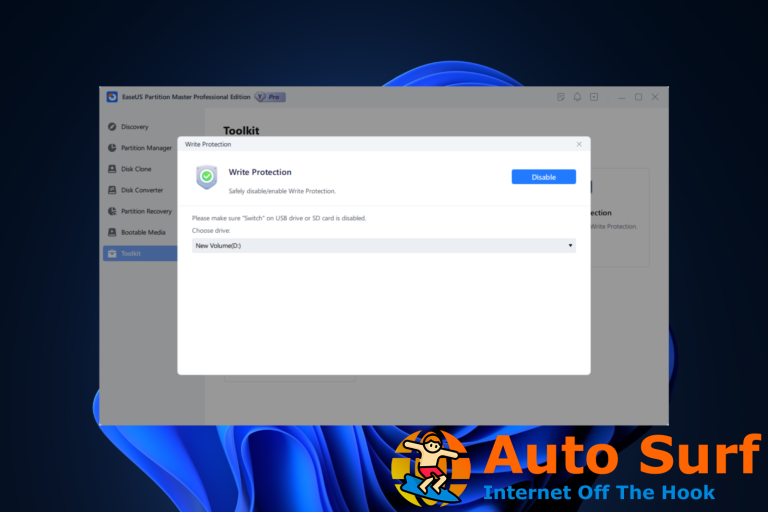
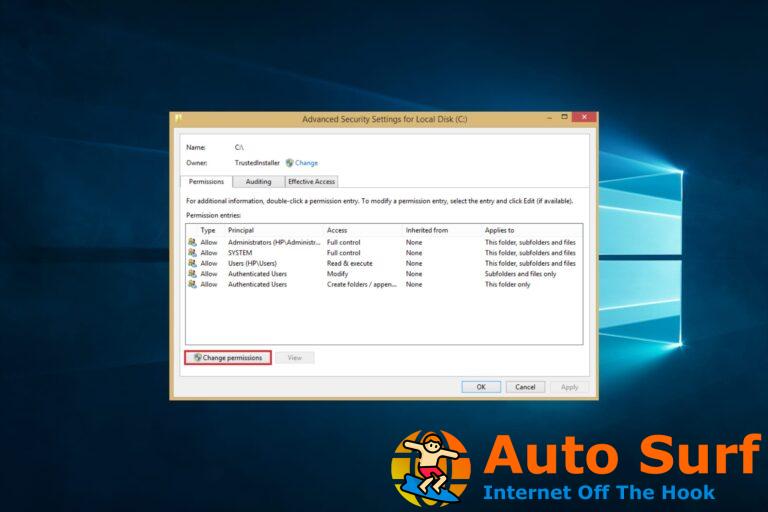
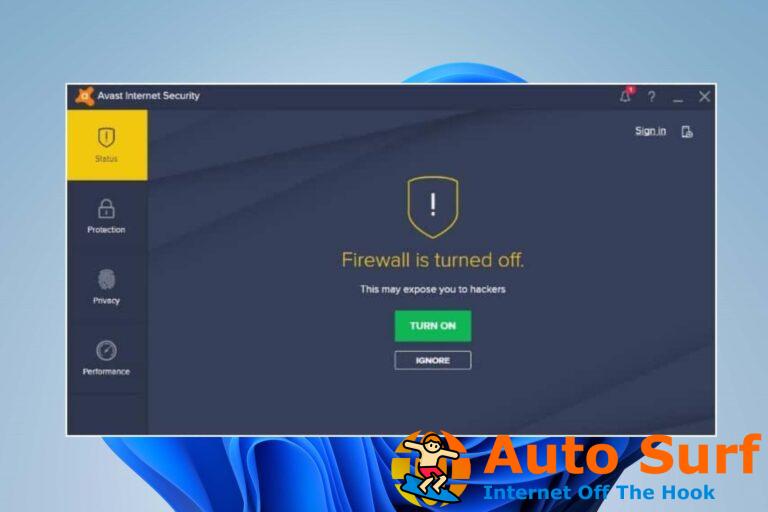
![La computadora se apaga aleatoriamente en Windows 10/11 [FIXED] La computadora se apaga aleatoriamente en Windows 10/11 [FIXED]](https://auto-surf.ro/wp-content/uploads/1644656052_746_La-computadora-se-apaga-aleatoriamente-en-Windows-1011-FIXED-768x512.jpg?v=1644656054)
![Familia Microsoft 365 para Windows 10/11 y Mac [Review] Familia Microsoft 365 para Windows 10/11 y Mac [Review]](https://auto-surf.ro/wp-content/uploads/1674884890_Familia-Microsoft-365-para-Windows-1011-y-Mac-Review-768x512.jpg?v=1674884892)
